
解决方法:
1、Win+R后输入regedit进入注册表编辑器;
2、在注册表左侧依次展开:HKEY_LOCAL_MACHINE\SYSTEM\ControlSet001\services\W32Time\TimeProviders\NtpClient
3、选择右侧名为“SpecialPollInterval”的DWORD(32 位)值,把“基数”从十六进制改成十进制后,会看到数值数据也会发生变化,这个键值代表的就是系统与时间服务器的同步时间,默认32768(单位是秒),大概是9个小时同步一次。
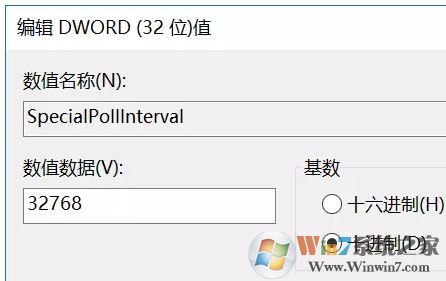
注:把这个数值数据改成自己想要的同步时间间隔,建议在1800以上(也就是30分钟)。微软的服务器大部分都是在国外,尤其是默认的时间同步服务器,有的时候限于服务器的响应速度和网络问题,会出现同步失败等问题,下面小编给大家分享下一些好用的时间的服务器:
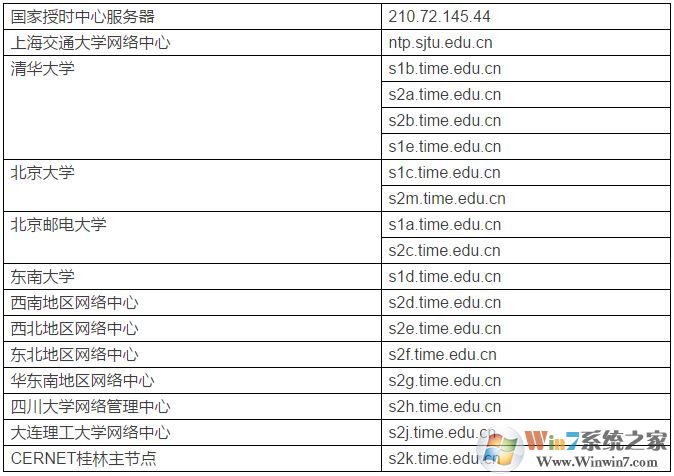
上述就是win10系统时间不准的完美解决方法,电脑中时间不对的用户快来试试吧!
分享到:

